win10禁止媒体共享功能的方法 win10如何关闭媒体共享功能
更新时间:2024-03-03 12:06:26作者:yang
Win10系统中的媒体共享功能可能会影响用户的隐私和安全性,因此有时候我们需要禁止或关闭这一功能,有多种方法可以实现这一目的,比如在设置中手动关闭媒体共享选项,或者通过修改注册表来禁止该功能。在本文中我们将介绍如何有效地禁止Win10系统中的媒体共享功能,以保护个人信息的安全。
win10如何关闭媒体共享功能:
第一步、按下Win+R组合键,打开运行,输入gpedit.msc,点击确定或者按回车键
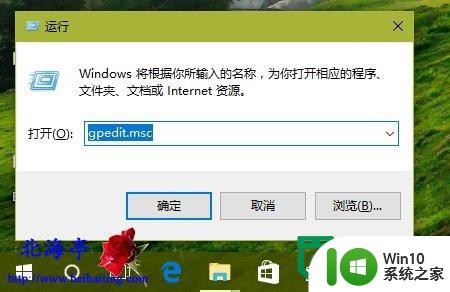
第二步、在本地组策略编辑器窗口,依次展开“计算机配置->管理模版->Windows组件->Windows Media Player”命令选项,在右侧窗格中找到“阻止媒体共享”选项,双击打开
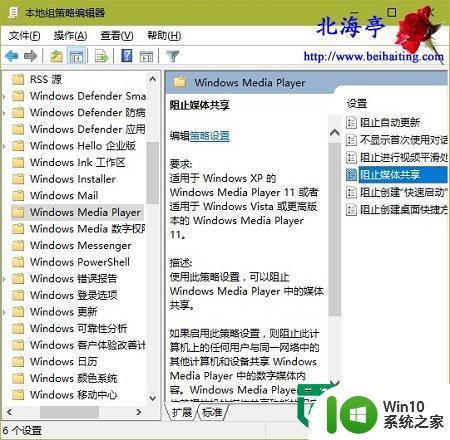
第三步、在阻止媒体共享”对话窗框中,将其设置为“已启用”,然后点击底部确定即可
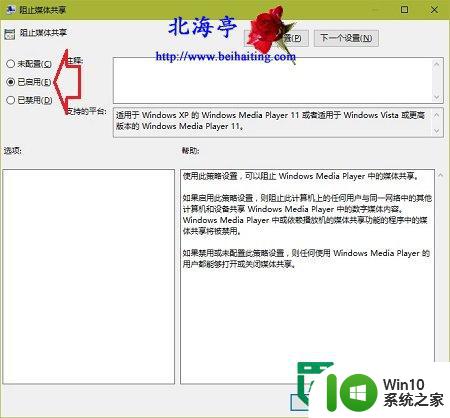
以上就是win10禁止媒体共享功能的方法的全部内容,碰到同样情况的朋友们赶紧参照小编的方法来处理吧,希望能够对大家有所帮助。
win10禁止媒体共享功能的方法 win10如何关闭媒体共享功能相关教程
- win10系统禁用媒体共享功能的方法 win10系统如何关闭媒体共享功能
- win10流媒体共享设置位置在哪儿 如何彻底关闭win10的流媒体共享功能
- win10媒体流功能的使用方法 win10如何使用媒体流
- win10流媒体怎么打开 Win10如何开启流媒体功能
- win10关闭共享文件夹的具体方法 win10如何关闭共享文件夹
- win10媒体功能无法开启的解决方法 win10媒体功能不能打开怎么办
- 详解关闭win10密码保护共享功能的方法 如何开启win10密码保护共享功能
- Win10如何设置就近共享功能 Win10就近共享功能步骤详解
- win10共享功能提示没有权限访问的解决方法 win10没有权限访问共享功能怎么办
- win10开启wifi共享功能的详细步骤 win10怎么开启wifi热点功能
- win10关闭共享密码保护的方法 win10共享密码保护怎么关闭
- win10禁用自动锁屏功能的方法 win10如何关闭自动锁屏功能
- 《极品飞车13:变速》win10无法启动解决方法 极品飞车13变速win10闪退解决方法
- win10桌面图标设置没有权限访问如何处理 Win10桌面图标权限访问被拒绝怎么办
- win10打不开应用商店一直转圈修复方法 win10应用商店打不开怎么办
- win10错误代码0xc0000098开不了机修复方法 win10系统启动错误代码0xc0000098怎么办
win10系统教程推荐
- 1 win10桌面图标设置没有权限访问如何处理 Win10桌面图标权限访问被拒绝怎么办
- 2 win10关闭个人信息收集的最佳方法 如何在win10中关闭个人信息收集
- 3 英雄联盟win10无法初始化图像设备怎么办 英雄联盟win10启动黑屏怎么解决
- 4 win10需要来自system权限才能删除解决方法 Win10删除文件需要管理员权限解决方法
- 5 win10电脑查看激活密码的快捷方法 win10电脑激活密码查看方法
- 6 win10平板模式怎么切换电脑模式快捷键 win10平板模式如何切换至电脑模式
- 7 win10 usb无法识别鼠标无法操作如何修复 Win10 USB接口无法识别鼠标怎么办
- 8 笔记本电脑win10更新后开机黑屏很久才有画面如何修复 win10更新后笔记本电脑开机黑屏怎么办
- 9 电脑w10设备管理器里没有蓝牙怎么办 电脑w10蓝牙设备管理器找不到
- 10 win10系统此电脑中的文件夹怎么删除 win10系统如何删除文件夹
win10系统推荐
- 1 宏碁笔记本ghost win10 64位官方免激活版v2023.04
- 2 雨林木风ghost win10 64位镜像快速版v2023.04
- 3 深度技术ghost win10 64位旗舰免激活版v2023.03
- 4 系统之家ghost win10 64位稳定正式版v2023.03
- 5 深度技术ghost win10 64位专业破解版v2023.03
- 6 电脑公司win10官方免激活版64位v2023.03
- 7 电脑公司ghost win10 64位正式优化版v2023.03
- 8 华硕笔记本ghost win10 32位家庭版正版v2023.03
- 9 雨林木风ghost win10 64位旗舰安全版下载v2023.03
- 10 深度技术ghost win10 64位稳定极速版v2023.03